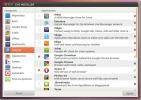कैसे लिनक्स पर Spotify स्थापित करने के लिए
जब यह क्लाउड संगीत सेवाओं की बात आती है, तो लिनक्स पर उपयोगकर्ता वास्तव में कई विकल्प नहीं रखते हैं। लोकप्रिय क्लाउड संगीत सेवाओं में से, Spotify, भानुमती, Apple Music, Google Music, इत्यादि, लिनक्स उपयोगकर्ता प्रवृत्ति की ओर बढ़ते हैं Google संगीत. ऐसा इसलिए है क्योंकि Google संगीत लिनक्स के साथ-साथ अन्य ऑपरेटिंग सिस्टम के लिए भी इसका समर्थन करता है। फिर भी, Google संगीत के किसी उत्पाद के लिए अच्छा है, यह सेवा सभी के लिए नहीं है, खासकर यदि आप अपना मान रखते हैं एकांत. लिनक्स पर Google संगीत का सबसे अच्छा विकल्प Spotify है। यह देखना मुश्किल नहीं है कि क्यों: Spotify में ऑनलाइन सबसे बड़ा संगीत संग्रह है और भुगतान वैकल्पिक है। यहाँ आप लिनक्स पर Spotify कैसे स्थापित कर सकते हैं।
बिगड़ने की चेतावनी: नीचे स्क्रॉल करें और वीडियो ट्यूटोरियल देखें इस लेख के अंत में।

Ubuntu और डेबियन के लिए Spotify स्थापित करें
उबंटू, डेबियन और लिनक्स डिस्ट्रीब्यूशन के साथ उबंटू / डेबियन बेस को Spotify से प्रत्यक्ष समर्थन प्राप्त है। वास्तव में, यह लिनक्स के लिए वितरित एकमात्र आधिकारिक बाइनरी है। अन्य गैर-डेबियन आधारित लिनक्स को डेस्कटॉप ऐप को एक अलग तरीके से स्थापित करना होगा। इसे चालू करने के लिए, आपको एक टर्मिनल विंडो खोलने की आवश्यकता होगी।

इससे पहले कि आप Spotify क्लाइंट स्थापित कर सकें, आपको रेपो कुंजी जोड़ने की आवश्यकता है। यह कुंजी आपके पीसी को बताती है कि जिस रिपॉजिटरी से आप सॉफ्टवेयर इंस्टॉल कर रहे हैं उस पर भरोसा किया जा सकता है। बिना चाबी के कभी भी अपने सोर्स फाइल में रिपॉजिटरी न जोड़ें। आपका ऑपरेटिंग सिस्टम सॉफ़्टवेयर स्थापित करने से इंकार कर देगा, और आपको एक चेतावनी मिलेगी कि आप असुरक्षित स्रोत से सॉफ़्टवेयर इंस्टॉल कर रहे हैं!
sudo apt-key adv --keyserver hkp: //keyserver.ubuntu.com: 80-recv- कीज़ BBEBDCB318AD50EC6865090613B00F1FD2C198d0DF731E45CE24F27EB1450EFDC8610341D941010
मुख्य कुंजी के साथ, हम वास्तविक सॉफ़्टवेयर स्रोत को स्रोत फ़ाइल में जोड़ सकते हैं।
गूंज वाद-विवाद http://repository.spotify.com स्थिर गैर मुक्त | sudo tee /etc/apt/sources.list.d/spotify.list
सॉफ़्टवेयर रेपो कुंजी जोड़ दिए जाने के बाद, आपका पीसी SPotify सर्वर को एक सुरक्षित रिपॉजिटरी के रूप में पहचान लेगा। अगला कदम सॉफ्टवेयर स्रोतों को अपडेट करना है। सॉफ़्टवेयर स्रोतों को अपडेट करने से आपका पीसी पैकेज मैनेजर में Spotify क्लाइंट को देख सकेगा।
sudo apt-get update
सॉफ़्टवेयर स्रोतों के अपडेट होने के बाद, आप ऐप को अपने सिस्टम में इंस्टॉल कर सकते हैं।
sudo apt-get install स्पॉटिफ़-क्लाइंट
अन्य लिनक्स वितरण के लिए Spotify स्थापित करें
कुछ साल पहले, यदि आप इन ऑपरेटिंग सिस्टम के आधार पर उबंटू, डेबियन या लिनक्स का उपयोग नहीं करते हैं, तो आपके पीसी पर Spotify का उपयोग करने की संभावना बहुत पतली थी। 2017 में, यह अब सच नहीं है। इस तरह की चीजों के आगमन के साथ स्नैप पैकेज, तथा Flatpaks, वस्तुतः कुछ भी पर Spotify स्थापित किया जा सकता है।
शुरू करने के लिए, FlatPak स्थापित करें। फ्लैटपैक वस्तुतः हर लिनक्स वितरण पर है। एक टर्मिनल खोलें, फ्लैटपाक की खोज करें और इसे स्थापित करें। फ्लैटपैक काम करने के साथ, Spotify स्थापित करने का समय है। यह दो तरीकों से किया जा सकता है: टर्मिनल या गनोम सॉफ्टवेयर।
टर्मिनल
सबसे पहले, फ्लैटपैक को सीधे वेब से अपने लिनक्स पीसी पर स्थापित करें। SUDO के रूप में इस दौड़ से बाहर नहीं है! यदि आप इसे रूट के रूप में चलाते हैं तो आप अनुमति के मुद्दों में भाग सकते हैं।
फ़्लैटपैक स्थापित करें - फ़र्म https://s3.amazonaws.com/alexlarsson/spotify-repo/spotify.flatpakref
फ़्लैटपैक पैकेज स्थापित करने के बाद, ऐप को इसके साथ चलाएँ:
सपाट रन। com .spotify। ग्राहक
सूक्ति सॉफ्टवेयर
यदि आप टर्मिनल के साथ Spotify Flatpak को स्थापित करने में रुचि नहीं रखते हैं, तो आप बस एक फ़्लैटपैक फ़ाइल डाउनलोड कर सकते हैं और इसे Gnome सॉफ़्टवेयर स्टोर के साथ खोल सकते हैं। Spotify flatpakref फ़ाइल प्राप्त करने के लिए, पर जाएँ यह पन्ना. नीचे स्क्रॉल करें और "Spotify" के लिए देखें। डाउनलोड शुरू करने के लिए इसके बगल में डाउनलोड बटन पर क्लिक करें।

डाउनलोड किए गए फ़्लैटपैकर फ़ाइल के साथ, इंस्टॉल प्रक्रिया शुरू हो सकती है। अपना फ़ाइल प्रबंधक खोलें, और "डाउनलोड" फ़ोल्डर पर जाएं। यहाँ से, “Spotify.flatpakref” पर क्लिक करें। इसे Gnome Software में लॉन्च करेंगे।
सूक्ति सॉफ्टवेयर के अंदर, आपको ऐप के संक्षिप्त विवरण के साथ एक Spotify आइकन दिखाई देगा। ऐप को इंस्टॉल करने के लिए, इंस्टॉल बटन पर क्लिक करें। इसे अपडेट करने के लिए Spotify flatpak ऐप को फिर से डाउनलोड करने के बारे में चिंता न करें। चूँकि फ्लैटपैक को गनोम सॉफ्टवेयर में बहुत अधिक बाँध दिया जाता है, इसलिए आपको वहाँ से सीधे अपडेट इंस्टॉल करने के लिए कहा जाएगा!
लिनक्स पर Spotify का उपयोग करने के अन्य तरीके
यदि आप लिनक्स के संस्करण पर हैं, जो फ्लैटपैक या डेबियन पैकेज का उपयोग नहीं कर सकते हैं, तो अभी भी Spotify का आनंद लेने का एक तरीका है। इसके बजाय सेवा के वेब संस्करण को लोड करने पर विचार करें। स्पष्ट होने के लिए, डेस्कटॉप ऐप पर इस का उपयोग करने के लिए वास्तविक कमियां हैं। उदाहरण के लिए, वेब के माध्यम से Spotify तक पहुँचने से, आपको देशी डेस्कटॉप सूचनाएं, या अपने डेस्कटॉप वातावरण में देशी प्लेबैक एकीकरण, और आदि नहीं मिलेंगे।
यदि आपका लिनक्स डिस्ट्रो इन स्थापना विधियों का समर्थन नहीं करता है, तब भी, इस वेबसाइट पर जाएँ. इसके अतिरिक्त, क्रोमियम / Google क्रोम का उपयोग करने वालों को जांच करनी चाहिए Chrome ऐप को Spotify करें. यह एक समर्पित विंडो में वेब प्लेयर को खोलने की क्षमता जोड़ता है।
निष्कर्ष
Spotify एक बेहतरीन म्यूजिक सर्विस है। इसे संगीत का एक बड़ा चयन मिला है जिसे केवल कुछ क्लिकों के साथ एक्सेस किया जा सकता है। यही कारण है कि यह देखना इतना ताज़ा है कि डेस्कटॉप ऐप को लिनक्स पर काम करना आसान है। उम्मीद है कि अधिक कंपनियां Spotify का नेतृत्व करेंगी और एक प्रथम श्रेणी के नागरिक की तरह लिनक्स का इलाज करेंगी।
खोज
हाल के पोस्ट
PlexyDesk उपयोगी डेस्कटॉप के साथ अपने डेस्कटॉप पृष्ठभूमि बदल देती है
PlexyDesk विंडोज, मैक और लिनक्स आधारित ऑपरेटिंग सिस्टम के लिए एक ओप...
सूरजमुखी उबंटू लिनक्स के लिए एक दोहरी फलक फ़ाइल एक्सप्लोरर है
सूरजमुखी Ubuntu Linux के लिए एक खुला स्रोत दो फलक फ़ाइल प्रबंधक है।...
आवश्यक रूप से ईव इंस्टालर के साथ उबंटू में आवश्यक पैकेज स्थापित करें
ईव इंस्टालर एक उबंटू उपकरण है जो आपको उबंटू 11.04 और लिनक्समिंट ऑपर...